Apple Watch kan ha en premium prislapp, men det er en superkule enhet alle vil gjerne eie. Når du kjøper en, vedder vi på at du ikke vil bruke mye tid på å fikse den på håndleddet. Det er ikke mye større enn en vanlig klokke, ikke sant? Du kan sikkert gjøre mange ting med det til tross for dens lille størrelse. Denne bittesmå gadgeten har så mange fantastiske funksjoner du kanskje ikke vet om. Visste du for eksempel at du kan koble Apple Watch til Wi-Fi selv om du ikke har iPhone i nærheten?
I dette innlegget vil vi guide deg gjennom det første oppsettet som krever en iPhone. Etter det vil du også lære hvordan du kobler Apple Watch til Wi-Fi uten iPhone. Deretter vil vi vise deg hva Apple Watch er i stand til å gjøre med og uten Wi-Fi eller cellulære tilkoblinger . Til slutt vil vi også gi deg noen tips om hvordan du kan feilsøke Apple Watch -problemene dine.
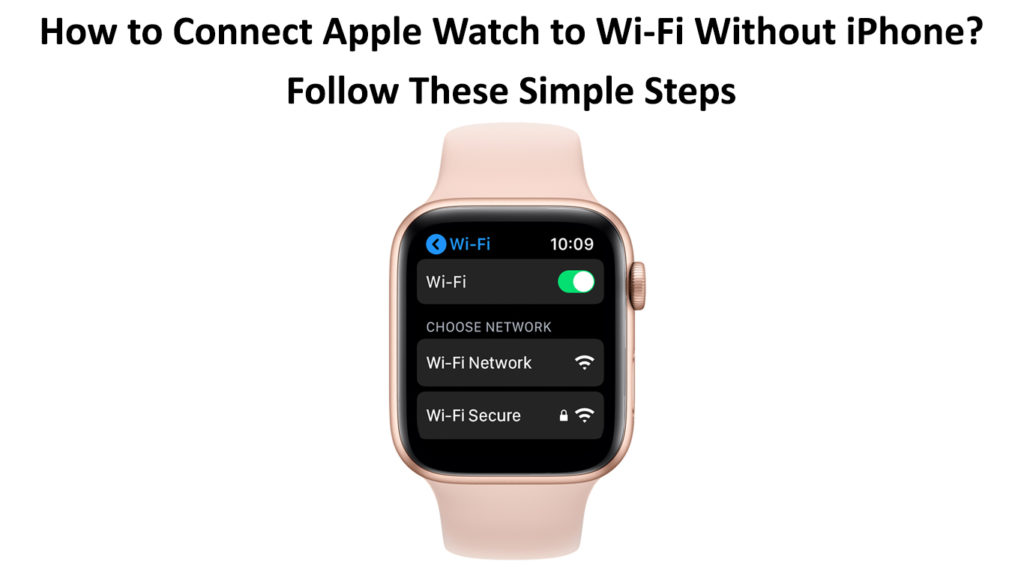
Før vi går videre, kan vi se nærmere på Apple Watch.
Hva er en Apple Watch?
Apple Watch er et smartklokke som du kan bruke på håndleddet som en vanlig klokke. Det lar brukere gjøre mange oppgaver, for eksempel å ringe , meldinger og e -post. Den første Apple Watch kom av produksjonslinjen og ble introdusert 24. april 2015.
Vi presenterer Apple Watch
Siden den gang har Apple allerede lansert mange Apple Watch -versjoner, som de kaller serier. Det siste er 2021 Apple Watch Series 7.
For å aktivere Apple Watch, må du koble den til en iPhone ved å bruke det samme Wi-Fi-nettverket . Men Apple Watch som kjører på WatchOS 5 eller senere, vil la det løpe selv uten forbindelse med en iPhone.
Hvis du kjører Apple Watch -appen, endrer du innstillinger og varsler og laster ned ferske apper fra iPhone. Som den vanlige klokken, er den designet for å ha på håndleddet; Derfor er navigasjonen først og fremst avhengig av å tappe og sveipe.
Imidlertid opprettet designerne en fysisk roterende knapp kalt en digital krone på siden. Du kan bruke den til å navigere i mange ting på klokken, og du kan legge inn data, bla, zoome eller til og med holde og trykke på den for å starte Siri, Apples Virtual Assistant (VA).

I tillegg har Apple Watch en funksjon som heter Handoff , hvor du kan begynne en oppgave på en Apple -enhet, deretter flytte til en annen Apple -enhet i nærheten, og fortsette å fullføre den der. For eksempel, hvis du ikke er komfortabel med å bruke et fullt Qwerty-tastatur på den minste Apple Watch-skjermen (tastaturet er innebygd på serien 7, men nedlastbar via app for tidligere serier), kan du be Siri om å komponere en e-post og fortsette den på en iPhone.
Apple Watch Series 7 er for tiden den siste iterasjonen. Designet er mer avrundet for å gi et moderne og sofistikert utseende, men det bevarer fremdeles den grunnleggende designen som ikke er mye forskjellig fra de tidligere modellene. Når det er sagt, har serien en mer fremtredende bezel-mindre skjermvisning med forbedret holdbarhet og en lynrask ladefunksjon.
Apple Watch Series 7 fortsetter også å tilby støtte for et sunt liv ved å gi EKG og oksygenavlesninger i blodet. I tillegg kan det også spore sovemønsteret ditt og oppdage fall og høye lyder.
Apple Watch Series 7
https://www.youtube.com/watch?v=mmdq-gwbnze
Nå er det på tide å lede deg gjennom prosessen med å koble Apple Watch til Wi-Fi uten en iPhone. Hvis du har en Apple Watch som kjører på WatchOS 5 eller senere, kan du koble deg til et hvilket som helst Wi-Fi-nettverk du liker. For eldre modeller må du koble deg til en Wi-Fi som du allerede har koblet sammen med den sammenkoblede iPhone.
Før vi starter trinnene, må du forstå en ting - du må parre Apple Watch med iPhone først. Det er ingen måte du kan starte den med andre enheter, ikke engang iPad eller iMac. Følg disse trinnene for å koble Apple Watch til Wi-Fi:
- På Apple Watch, åpne innstillinger - innstillingslogoen viser et lysegrå gir.
- Trykk på Wi -Fi -logoen - bla nedover for å finne den. Apple-klokken din vil søke etter Wi-Fi-nettverk i nærheten automatisk.
- Finn ønsket nettverk og trykk på det (Apple Watch Series 6 og fremover har den ekstra 5GHz Wi-Fi- støtten).
- Klokken vil be om passord - type eller skrible passordet ved å tegne det på skjermen).
- Etter at du har skrevet inn riktig passord, trykker du på øverst til høyre.
Koble Apple Watch til Wi-Fi uten iPhone
Følg disse trinnene for å glemme et Wi-Fi-nettverk:
- På Apple Watch, åpne innstillinger - innstillingslogoen viser et lysegrå gir.
- Trykk på Wi -Fi -logoen - bla nedover for å finne den. Apple-klokken din vil søke etter Wi-Fi-nettverk i nærheten automatisk.
- Finn og trykk på Glem dette nettverket.
Hvordan glemme et Wi-Fi-nettverk på Apple Watch Series 7
Dette er trinnene for å justere innstillinger for automatisk hotspot:
- På Apple Watch, åpne innstillinger - innstillingslogoen viser et lysegrå gir.
- Trykk på Wi -Fi -logoen - bla nedover for å finne den. Apple-klokken din vil søke etter Wi-Fi-nettverk i nærheten automatisk.
- Velg et alternativ i Auto Hotspot -innstillingene.
Bruke en frittstående Apple Watch
Du kan bruke en Apple Watch selv når iPhone ikke er i nærheten. Det er faktisk tre metoder for hvordan du kan gjøre det. Les videre for å finne ut av det.
På cellulær
Du må ha en cellulær Apple Watch -modell hvis du vil bruke den på denne måten. I tillegg er du også pålagt å konfigurere GPS -alternativet. Med begge funksjonene tilgjengelige, kan du bruke klokken så lenge du kan få cellulær dekning. Nedenfor er det en liste over ting du kan gjøre med en Apple Watch med cellulær støtte:
- Melding/motta meldinger.
- Ring/motta samtaler.
- Aktiver Siri.
- Strøm musikk via Apple Music.
- Sjekk ut været.
- Lytt til podcaster eller lydbøker.
- Bruk alle de vanlige klokkefunksjonene (tid, kalender, stoppeklokke og mange flere).
- Bruk Apple Pay for å kjøpe varer.
- Spor dine handlinger og øvelser.
- Sjekk ut helserelaterte avlesninger (hjerteslag, oksygen for blod og EKG).
På Wi-Fi
Hvis du ikke har en Apple Watch med innebygd cellulær støtte, kan du fremdeles finne Wi-Fi å koble til, men iPhone må koble til Wi-Fi tidligere.
Her er tingene du kan gjøre med Apple Watch koblet til Wi-Fi:
- Tilgang til App Store.
- Melding/motta meldinger.
- Ring/motta samtaler (inkludert FaceTime og Wi-Fi-anrop).
- Still inn musikk, podcaster eller lydbøker.
- Sjekk aksjeytelsen din.
- Aktiver Siri.
- Få værrapporter.
- Bruk walkie-talkie
- Sjekk hjemmet CCTV.
- Bruk Apple Pay for å kjøpe online.
- Bruk klokken og andre tidsrelaterte funksjoner.
- Bruk tredjepartsapper.
- Sjekk ut helserelaterte avlesninger (hjerteslag, oksygen for blod og EKG).
I seg selv (ingen cellulær eller Wi-Fi-dekning)
En av faktorene som gjør Apple Watch til et veldig etterspurt smartwatch-merke er dens evne som en frittstående enhet. Imidlertid er det et begrenset antall ting du kan gjøre når det ikke er internett. Her er listen over ting du fremdeles kan utføre på Apple Watch:
- Du kan fremdeles spore aktiviteter og trening.
- Bruk de vanlige klokkefunksjonene som tid og kalender.
- Se bildene dine.
- Aktiver opptakeren.
- Spor søvnatferden din og menstruasjonssyklusen
- Still inn musikk, podcaster eller lydbøker.
- Sjekk ut helserelaterte avlesninger (hjerteslag, oksygen for blod og EKG).
Feilsøking av Apple Watch Wi-Fi-problemer
Følg disse trinnene for å feilsøke Apple Watch i tilfelle den mister en Wi-Fi-tilkobling, eller din Wi-Fi-status vises ikke på toppstatuslinjen:
- Kanskje du ikke er i Wi-Fi-serien .
- Prøv å oppdatere Watchos
- Prøv å sjekke om du er koblet til Wi-Fi. Gå til Innstillinger> Wi-Fi> Kontroller Wi-Fi Toggle / Connect to Network.
- Til slutt kan du prøve å tilbakestille Apple Watch ved å slå den av og på igjen.
Siste tanker
Hvis du eier en Apple Watch og du ikke er en tung internettbruker , oppstår det at du kanskje ikke trenger iPhone -en din lenger. Vi har vist deg hvor mye en Apple Watch kan gjøre med og uten iPhone.
I tillegg har vi også ledet deg om hvordan du kobler Apple Watch til Wi-Fi hvis du ikke har iPhone med deg, eller hvis den går tom for strøm. Til slutt kan du innse hvordan en bitteliten enhet, ikke mye større enn en vanlig klokke, kan skryte av flere kraftige funksjoner verdt den tilsynelatende overvurderte prisen.
